Как настроить магазин WooCommerce без разработчика
Опубликовано: 2020-11-10Несколько лет назад сама идея открытия собственного интернет-магазина казалась пугающей.
Особенно, если вы были новичком без технических навыков или знаний. Это легко может быть названо вашим худшим кошмаром!
Но прелесть WooCommerce (самой популярной в мире платформы электронной коммерции) в том, что она буквально позволяет создать высококачественный полнофункциональный интернет-магазин с нуля, даже если вы не разбираетесь в технологиях. Разве это не круто?
И, поскольку вы хотите настроить свой веб-сайт WooCommerce самостоятельно, о боже, вы находитесь в правильном месте!
В этом руководстве я проведу вас через весь процесс настройки вашего магазина WooCommerce. Все, что вам нужно сделать, это следовать.
Не волнуйтесь, это довольно легко
Но, во-первых, почему нам нравится WooCommerce?

Ну, есть много факторов, и список довольно длинный!
Итак, я расскажу только о самых важных из них, которые вносят значительный вклад в его постоянно растущую потрясающую репутацию.
- Гибкость . Причина, по которой он находится в верхней части нашего списка, заключается в том, что WooCommerce предлагает тысячи плагинов для расширения возможностей вашей электронной коммерции. Вы можете буквально добавить любые функции, которые хотите.
- Детский WordPress . Поскольку WooCommerce построен на основе WordPress, он обеспечивает прочную основу, надежность и безопасность для создания веб-сайта электронной коммерции мирового класса.
- Открытый исходный код — WooCommerce с открытым исходным кодом и бесплатный! И вы получаете полный контроль и свободу над своим сайтом, в отличие от других платформ.
- Простота в использовании . Что делает WooCommerce наиболее предпочтительным выбором, так это ее простота, мощные функции и простой в использовании механизм, особенно для начинающих.
- Продавайте практически все : физические продукты, цифровые продукты, услуги, услуги по бронированию (встречи, фильмы, билеты и т. д.), подписки и т. д. Нет ограничений! (кроме незаконных вещей, конечно).
И это основные факторы, которые делают WooCommerce таким замечательным, и именно поэтому мы его так любим!
С учетом сказанного, давайте перейдем к настройке и запуску WooCommerce ?
Поскольку мы создаем веб-сайт электронной коммерции с нуля, моя цель — показать вам, как это сделать самым простым способом. Итак, имея в виду эту мысль, я буду освещать только важные аспекты, чтобы вы начали как можно скорее!
Давайте копать!
Шаг 1 — Выберите доменное имя и получите веб-хостинг
Теперь это первый и самый основной шаг, когда дело доходит до создания собственного веб-сайта.
Однако, хотя WordPress и WooCommerce бесплатны, получение доменного имени и веб-хостинга стоит денег. И это не только для запуска веб-сайта электронной коммерции. Вам придется заплатить за эти основные требования для любого веб-сайта, который вы хотите создать.
- Доменное имя — это ваш адрес в Интернете. Например: www.wisdmlabs.com — это наше доменное имя. И вот небольшой совет: убедитесь, что ваше доменное имя уникально, чтобы его было легче запомнить.
- Веб-хостинг — это сервер, на котором хранятся все файлы вашего веб-сайта, чтобы сделать его доступным для всех, кто хочет посетить ваш веб-сайт.
Общая стоимость на самом деле будет зависеть от того, какие услуги вам нужны от хостинг-провайдера. Но я предлагаю вам начать с основ, а затем перейти к расширенным услугам, как только вы начнете зарабатывать деньги.
К счастью, хостинг-провайдеры, такие как BlueHost или SiteGround, доступны по цене и надежны, имеют отличный послужной список и репутацию. Более того, это один из немногих провайдеров, рекомендованных WordPress.
После того, как вы определились с доменным именем и веб-хостингом, вы можете перейти к следующему шагу в этом приключении……
Шаг 2 — Установите WordPress и WooCommerce
Здесь все становится интереснее! Этот шаг будет похож на первый кирпич в стенах магазина WooCommerce вашей мечты.
Обычно большинство веб-хостинговых компаний позволяют быстро установить WordPress со своей пользовательской панели. Однако, если это не сработает, вы можете просто зайти на сайт www.WordPress.org и выполнить процесс установки . Это очень просто и быстро.
После этого у вас должен быть готов пустой сайт WordPress!
И, просто чтобы быть уверенным в основных важных деталях вашего веб-сайта, вы можете быстро перейти на вкладку «Настройки WordPress», чтобы подтвердить/изменить то же самое.
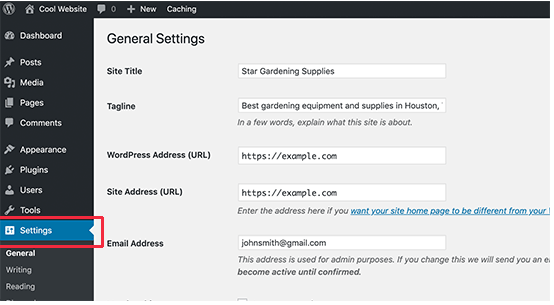 Источник изображения: wpbeginner
Источник изображения: wpbeginner
Как показано на изображении выше, у вас есть полная свобода просмотра и изменения названия сайта, слогана и т. д. по вашему усмотрению.
После того, как вы внесли все изменения, ввели свой адрес электронной почты и сохранили все настройки, ваш базовый сайт WordPress готов. Наконец-то вы можете перейти к моменту, которого так долго ждали!
Пришло время превратить этот веб-сайт в полнофункциональный магазин электронной коммерции с помощью плагина WooCommerce!
Шаг 3. Установите WooCommerce, чтобы начать свою мечту об электронной коммерции!
Итак, WooCommerce и его настройки — довольно простой случай для понимания и взлома.
И к концу этого вы почувствуете себя профессионалом, освоившим процесс. Кроме того, это очень просто не отставать. Так что не напрягайся
Теперь, как и в случае с любым другим плагином WordPress, способ установки WooCommerce такой же. Вы начинаете с того, что заходите на панель инструментов WordPress и выполняете следующие шаги:
- Панель управления WordPress > Плагины
- Добавить новый> Поиск «WooCommerce»
- Установить и активировать.
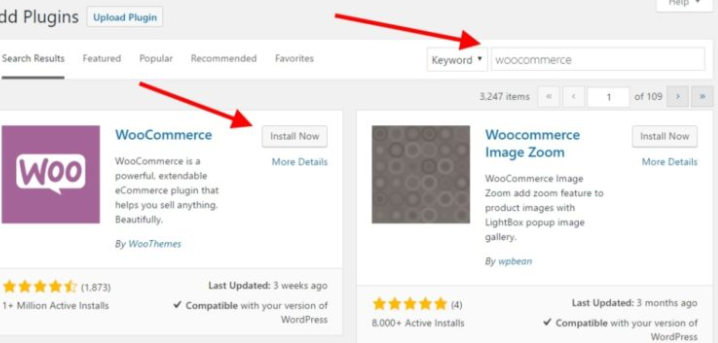 Источник изображения: веб-сайт setup
Источник изображения: веб-сайт setup
После установки и активации плагина на экране появится окно « Запустить мастер настройки WooCommerce ». Здесь начинается самое интересное.
Ваш интернет-магазин так же важен, как и физический магазин. И, чтобы иметь все необходимые функции, мастер WooCommerce поможет вам настроить эти параметры с самого начала. Вряд ли это займет 5 минут.
Если вам интересно, что это за базовые настройки — это элементы, из которых состоит ваш WooStore. Позвольте мне быстро перечислить это для вас:
- Настройка магазина
- Платежи
- Перевозки
- рекомендуемые
Этот мастер настройки упрощает навигацию и настройку основных элементов. Просто нажмите кнопку « Поехали ».
Настройка магазина
Очень важный параметр, который определяет и влияет на настройку вашего магазина.
Он будет включать параметры, связанные с адресом вашего магазина, вариантами валюты, происхождением бизнеса, местами продажи и т. д.
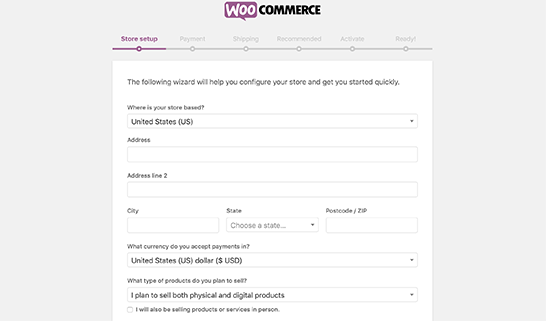
Настройка магазина облегчит вам продажу. Кроме того, это поможет вашим клиентам быстрее понять ваш магазин и его возможности.
Платежи
Интернет-магазин будет успешным только в том случае, если он может принимать платежи в Интернете.
Что ж, к счастью, у WooCommerce есть возможность принимать как онлайн, так и офлайн-платежи. А когда дело доходит до онлайн-платежей, WooCommerce поддерживает PayPal и Stripe в качестве платежных шлюзов по умолчанию.
Это делает его очень удобным для вас как владельца магазина, поскольку оба этих платежных шлюза популярны и широко используются.
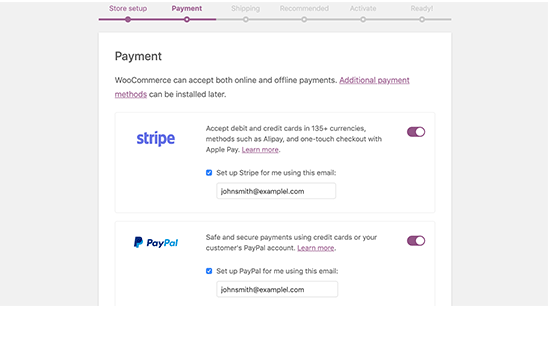
Я рекомендую вам включить оба этих способа оплаты.
При этом не забудьте сначала отдельно зарегистрироваться в PayPal или Stripe. Вам потребуется существующая учетная запись в обоих этих платежных шлюзах, чтобы интегрировать их в свой WooStore.
Если вы хотите добавить больше платежных шлюзов или опций, вы можете сделать это, установив другие платежные плагины.
Перевозки
К сожалению, об этой части настроек часто забывают.
Доставка играет не менее важную роль, когда речь идет о клиентском опыте. Заказ, не доставленный вовремя или доставленный не по адресу, может вызвать вопросы о ваших возможностях. Следовательно, очень важно разобраться в настройках доставки в самом начале.
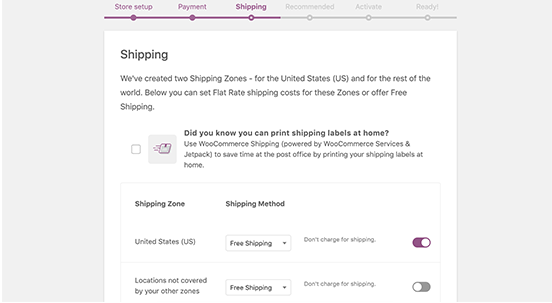 Источник изображения: wpbeginner
Источник изображения: wpbeginner
Вы можете указать области/страны, в которые вы открыты для доставки, а также выбрать способы доставки. Такие варианты, как взимание фиксированной стоимости доставки или бесплатная доставка, могут быть реализованы для разных продуктов и зон доставки в соответствии с тактикой вашего магазина.
Совет для профессионалов: бесплатная доставка дорогих товаров может привлечь покупателей.
рекомендуемые
Это вкладка, которая попросит вас установить другие рекомендуемые функции.
Конечно, эти функции повысят ценность вашего WooStore, но я предлагаю вам установить эти дополнительные функции позже, когда они вам действительно понадобятся.
На данный момент вы можете снять эти флажки и сохранить все остальные настройки.
И на этом настройка вашего мастера WooCommerce завершена. У вас есть базовый сайт электронной коммерции и он работает. Все, что вам нужно сделать, это ввести и добавить продукты!
Шаг 4. Добавьте товары или услуги для продажи в WooStore.
Теперь клиенты, заходящие на ваш веб-сайт, будут ожидать увидеть предлагаемые вами продукты/услуги и захотят изучить их.
Поскольку вы закончили со всеми основными настройками WooStore, следующая очевидная вещь — добавить товары/услуги на свой веб-сайт.
И, поверьте мне, это не ракетостроение! Это чертовски просто
Чтобы начать добавлять продукты, просто зайдите на свою панель инструментов и следуйте инструкциям:
- Продукты > Добавить новый
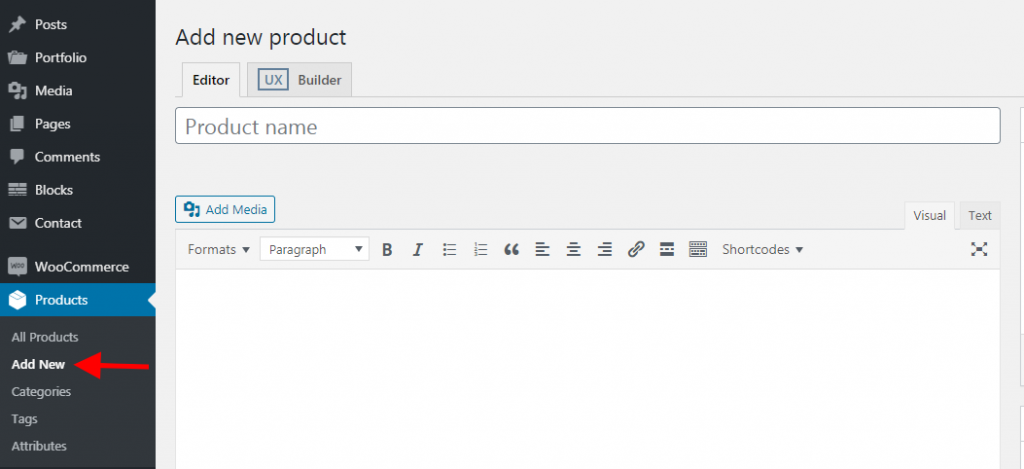
Это приведет вас к экрану редактирования, где вы сможете добавлять продукты и настраивать их параметры в соответствии с вашими предпочтениями.
Вот изображение, изображающее то же самое:
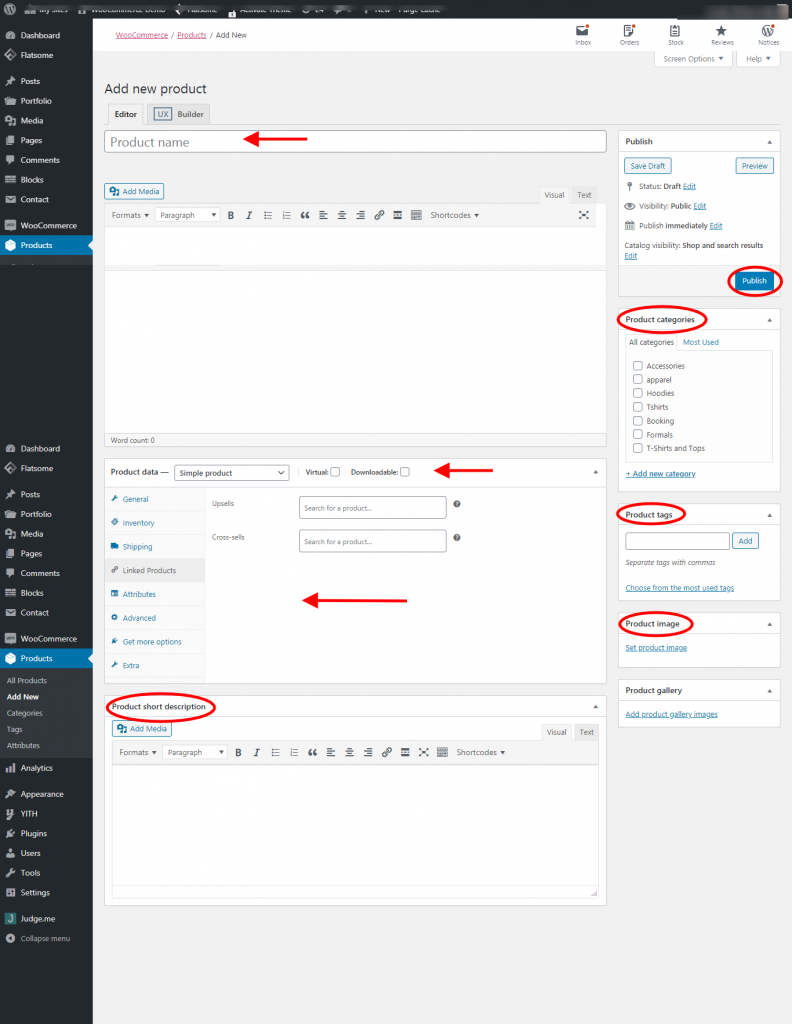
1. Название и описание продукта
Добавьте заголовок для своего продукта, и под ним вы можете начать добавлять описание для своего продукта. Более того, вы даже можете добавлять изображения или видео для своих продуктов. По сути, вы можете предоставить как можно больше информации о своих продуктах через это пространство.
2. Раздел «Данные о продукте»
В этом разделе вы сможете выбрать тип продукта, который хотите продавать — физический или загружаемый.
Помимо этого, вы даже можете поиграть с другими настройками, такими как «Общие» (установка цен), «Инвентаризация» (управление уровнями запасов), «Доставка» (установка стоимости, веса и размеров), «Связанные продукты» (допродажа или перекрестная продажа), «Дополнительные настройки». и Т. Д.
3. Краткое описание
Вы можете использовать этот раздел, чтобы написать краткое описание вашего продукта. Это будет отображаться на странице продуктов под названием продукта.

4. Категории продуктов
В этом разделе добавление продуктов по категориям облегчает клиентам просмотр вашего веб-сайта.
Например: у вас может быть основная категория под названием « Футболки », и вы можете добавлять различные виды футболок в основную категорию.
5. Теги продукта
Теги продукта позволят посетителям легко искать ваш контент. Использование этих тегов продуктов поможет вам занять место в Google, если они используются правильно.
6. Изображение продукта
Вы можете добавить соответствующее изображение продукта в этот раздел. Это визуальное представление облегчит покупателям узнавание продукта.
После того, как вы внесли все изменения и настроили все параметры, вы можете продолжить и нажать кнопку « Опубликовать ».
Поздравляем!! Вы только что добавили свой первый продукт!! вууху
И вы можете повторить эти шаги для нескольких продуктов, которые хотите добавить. Кроме того, позвольте мне быстро показать вам, как будет выглядеть панель инструментов вашего продукта, когда вы добавите несколько продуктов.
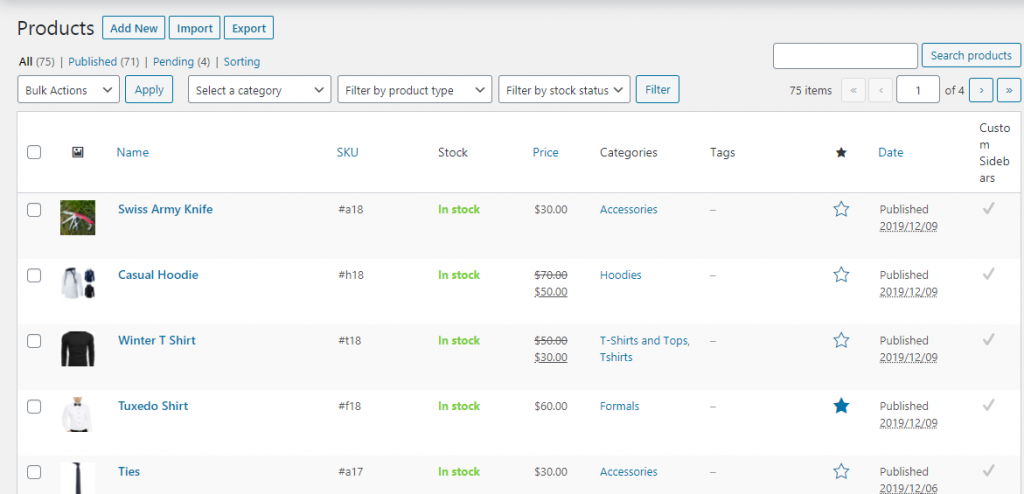
Что ж, теперь, когда вы знаете, как добавлять товары/услуги, следующим шагом будет стилизация вашего веб-сайта и придание ему привлекательности.
Шаг 5 — Выбор темы WooCommerce для вашего интернет-магазина
Честно говоря, скорее всего, будет несколько интернет-магазинов, продающих аналогичные товары, как у вас. Конкуренция может быть жесткой.
Но если вы хотите поддерживать, расти и делать себе имя, вам нужно сосредоточиться на внешнем виде вашего веб-сайта. Он должен выглядеть привлекательно, макет вашего веб-сайта должен быть достаточно гладким, чтобы клиенты могли легко перемещаться по нему, страницы должны загружаться быстро , магазин должен быть оптимизирован для мобильных устройств и оптимизирован для SEO.
И это некоторые из основных факторов, которые помогут вам получить преимущество перед конкурентами и выделить ваш магазин.
Обычно владельцы делают ошибку, выбирая тему перед добавлением своих продуктов на сайт. Но я рекомендую вам следовать этому порядку, поскольку вы сможете обеспечить внешний вид и внешний вид своего веб-сайта только после того, как у вас будет контент.
Это даст вам хороший общий вид вашего веб-сайта, и если есть какой-либо конфликт между внешним видом, дизайном и содержанием вашего веб-сайта, вы всегда можете исправить его в соответствии с вашими потребностями.
Выбор темы WooCommerce
К счастью, WooCommerce работает с любой темой WordPress. Поскольку доступны сотни тем, даже если вы выберете неправильную, есть вероятность, что вы, по крайней мере, сделаете основы.
Но, кроме шуток!
Выбор правильной темы действительно важен, так как она будет представлять имидж бренда и задавать атмосферу вашего интернет-магазина.
При этом, учитывая море доступных тем, есть определенные темы, специально созданные для WooCommerce. Это здорово, поскольку эти темы предназначены для того, чтобы сделать покупки проще для ваших клиентов и значительно увеличить продажи.
Чтобы сузить его для вас, я собираюсь порекомендовать несколько тем, которые вы можете использовать для запуска своего бизнеса как можно скорее. Эти темы чрезвычайно популярны и имеют отличный послужной список, когда речь идет о повышении продаж или повышении привлекательности сайта для клиентов. Кроме того, это современные и настраиваемые темы.
Итак, вот мой список:
- Магазин
- Астра
- Океан ВП
Сказав это, я предлагаю вам провести исследование и выбрать тему, которая соответствует характеру вашего бизнеса и хорошо подходит для вашего конкретного бизнеса. Например: если вы продаете кофейные продукты, у WooCommerce есть темы, разработанные специально для кофейных продуктов.
Теперь, если вы выбрали тему для своего магазина, вы можете протестировать ее и проверить, хорошо ли сочетается ваш веб-сайт. Если нет, то вы всегда можете внести необходимые изменения. Однако, если это так, то все готово для запуска взломщика WooStore.
Однако сначала вам нужно настроить несколько важных страниц в своем Магазине, прежде чем начать работу!
Шаг 6. Настройка основных страниц в вашем магазине.
В каждом WooStore будут определенные важные страницы, которые требуют и призывают к действию ваших покупателей.
Ваши покупатели наткнутся на эти страницы, как только попадут на ваш сайт. На самом деле, они ожидали бы, что пройдут эти страницы как часть процесса покупки.
Давайте взглянем?
Страница магазина
Это одна из самых важных страниц вашего магазина. Вы будете перечислять все свои продукты на этой странице. Покупатели, посещающие ваш магазин, будут переходить через эту страницу, чтобы проверить и изучить ваши продукты.
Теперь, чтобы добавить страницу магазина, вы можете перейти по ссылке:
- Панель управления WordPress > Страницы > Добавить новую
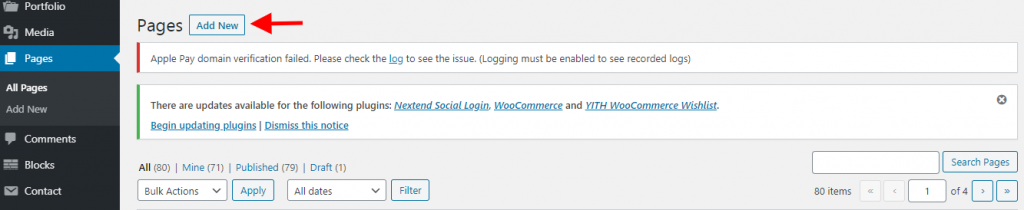
Существуют различные настройки, позволяющие добавлять различные элементы на страницу вашего магазина. Кроме того, вы даже можете зайти в настройки страницы магазина и включить/отключить параметры для отображения рейтингов и обзоров продуктов.
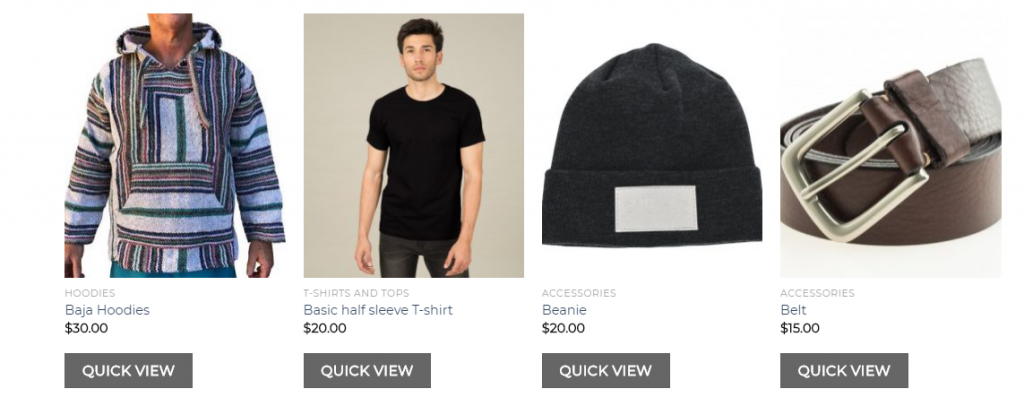
Вы можете выбрать подходящие настройки в соответствии с вашей тактикой и сохранить те, которые имеют смысл для вас.
Страница корзины
Еще один важный фактор, который следует учитывать перед выходом в эфир. Это страница, на которой ваши покупатели смогут увидеть все товары, которые они добавили в свою корзину.
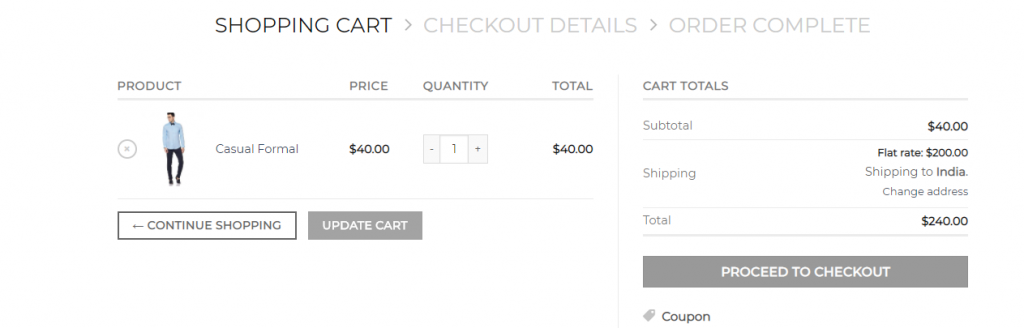
На этой странице ваши клиенты могут корректировать и вносить изменения в свои заказы.
Кроме того, страница корзины — это очень хорошая возможность для дополнительных или перекрестных продаж других дополнительных или сопутствующих товаров. Как и на странице магазина, вы можете перейти на панель управления и в раздел страницы, чтобы создать страницу корзины.
Страница оформления заказа
Это страница, на которой будет происходить транзакция. Ваши клиенты смогут оплатить товар и выбрать способ доставки на странице оформления заказа.
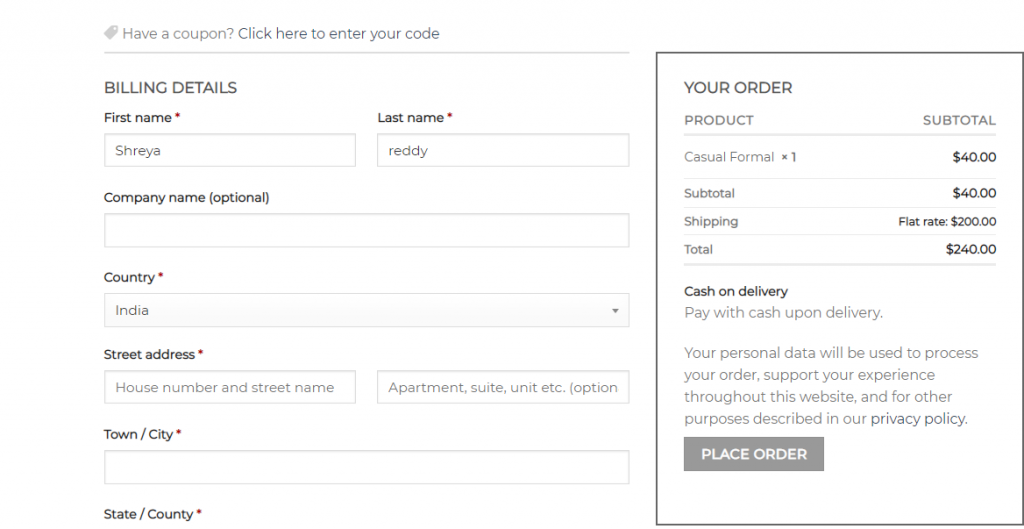
Поскольку это самая важная страница, я бы посоветовал вам не перепродавать и не загромождать страницу оформления заказа какими-либо другими отвлекающими факторами. Последнее, что вам нужно, это отвлекать ваших клиентов прямо во время оплаты, что может обернуться катастрофой. Я имею в виду, что привлечение ваших клиентов на эту страницу само по себе является огромной задачей!
Итак, чтобы настроить эту страницу, выполните тот же процесс, что и для страницы магазина и корзины.
Точно так же вы можете добавить различные важные страницы, такие как страница « Свяжитесь с нами», страница «О нас » и т. д., и сделать свой веб-сайт более понятным, ориентированным и вовлеченным.
Что ж, это подводит нас к концу настройки основных страниц. Ваш магазин почти готов! Всего один последний шаг, и все готово.
Шаг 7 — Расширьте функциональность WooCommerce
Технически ваш WooStore готов к работе!!!
Я включил этот шаг, чтобы напомнить вам о силе впечатляющих и обширных расширений , которые вы можете добавить, чтобы поднять свой WooStore на новый уровень.
И хотя есть тонны и тонны плагинов, нет необходимости беспокоиться об этом. Вам не нужно добавлять все плагины. Просто просмотрите этот список, отметьте то, что вам нравится, и используйте функции позже.
- WISDM Product Inquiry Pro — это плагин для генерации потенциальных клиентов, который позволит вам добавлять формы «Запрос» и опцию «Запросить предложение» на странице ваших продуктов.
- Расширенная фиксированная ставка доставки для WooCommerce. С помощью этого плагина вы можете улучшить качество доставки для своих клиентов благодаря плавным функциям для создания правил доставки на основе корзины, количества и т. д. Кроме того, он самостоятельно рассчитывает налоги и тарифы на доставку.
- Mollie Payments для WooCommerce — плагин, предоставляющий безопасные платежные шлюзы для приема платежей в Интернете. Вы можете добавить кредитную карту, дебетовую карту, международный способ оплаты и т. д. в дополнение к способу оплаты PayPal по умолчанию.
- Цены для конкретных клиентов WISDM — вы можете использовать этот плагин для увеличения конверсии в вашем WooStore. Этот плагин позволяет настроить динамическое ценообразование и правила скидок для различных ролей пользователей, групп и клиентов в вашем WooStore.
- RafflePress — этот плагин поможет вам проводить кампании с вирусными раздачами. Это может помочь в продвижении вашего WooStore.
А для более подробного и полного списка плагинов вы можете проверить:
Сказав это, это одни из самых важных плагинов, которые вам понадобятся в вашем WooStore, когда ваш бизнес начнет расти. Итак, я предлагаю вам сразу добавить этот пост в закладки, чтобы вы могли быстро просмотреть этот раздел в будущем.
Ну все готово дружище! Пришло время оживить ваш WooStore!!! Идите и продавайте те товары/услуги, о которых вы всегда мечтали. Всего наилучшего
Шаг 8 — Продвигайте свой WooStore
Теперь это бонусный шаг для вас!
Поскольку ваш WooStore уже настроен и работает, я подумал, что вам может понадобиться небольшая помощь в продвижении вашего магазина, потому что это буквально единственное, что осталось сделать.
Простая продажа качественных товаров с отличным дизайном магазина недостаточна для развития вашего бизнеса. Вам нужно будет внедрить и полагаться на стратегии маркетинга и продвижения, чтобы увеличить продажи, получить прибыль и завоевать лояльность клиентов.
Итак, вот несколько вещей, которые вы можете использовать, чтобы добиться того же и повысить ценность вашего WooStore:
- OptinMonster — это плагин, который вам понадобится в вашей артиллерии, чтобы расширить список адресов электронной почты, показывать целевые сообщения, создавать привлекательные коммерческие предложения и, в конечном итоге, превращать посетителей сайта в клиентов.
- Контактная форма — ваши клиенты будут искать способы связаться с вами. И наличие контактной формы — лучший способ сделать это. Позвольте клиентам задавать вопросы о ваших продуктах, и это также отличный способ получить их идентификаторы электронной почты. Кроме того, вы также получаете возможность подробно идентифицировать своего клиента.
- Баллы и вознаграждения WooCommerce . Наличие хороших баллов и программ лояльности является признаком хорошего бренда. Награждение ваших клиентов баллами за покупки и предоставление им возможности использовать эти баллы для будущих покупок значительно повышает лояльность, удержание и вовлеченность клиентов.
- Индивидуальные пакеты продуктов WISDM. Объединение связанных или взаимодополняющих продуктов в набор — отличный способ увеличить среднюю стоимость заказа. Клиенты часто предпочитают покупать наборы продуктов, поскольку они видят в этом большую ценность. Использование этой стратегии может значительно увеличить ваши продажи.
- Общие счетчики . Позвольте вашим покупателям делиться вашими продуктами/услугами со своими друзьями или семьей через социальные сети. Это может привлечь много трафика и, в конечном итоге, увеличить ваши продажи.
- Google Ads . Обращение к людям очень важно для вашего бизнеса. И с помощью этого плагина вы можете рекламировать свои продукты заинтересованным покупателям через Google. Использование этого плагина может помочь вам увеличить трафик и продажи на мили.
Опять же, у WooCommerce есть библиотека плагинов , которая позволяет вам включать любые функции, о которых вы только можете подумать.
И я надеюсь, что эти плагины помогут вам продвигать и развивать свой бизнес.
При этом я настоятельно рекомендую вам постоянно сосредотачиваться на маркетинге и продвижении ваших продуктов и магазина. В конце концов, важно стимулировать продажи, и WooCommerce хорошо оснащена плагинами, которые помогут вам достичь этой цели.
Ну вот и все! Вы все готовы идти! Вы уже чувствуете себя профессионалом?
Последние мысли,
И это было исчерпывающее руководство по настройке магазина WooCommerce без разработчика!
Я надеюсь, что статья смогла вооружить вас достаточным количеством материала для самостоятельной настройки магазина WooCommerce.
Если у вас есть какие-либо сомнения или опасения относительно любого из этапов процесса, не стесняйтесь спрашивать в комментариях ниже. Я постараюсь ответить на них как можно скорее
Удачной продажи!
